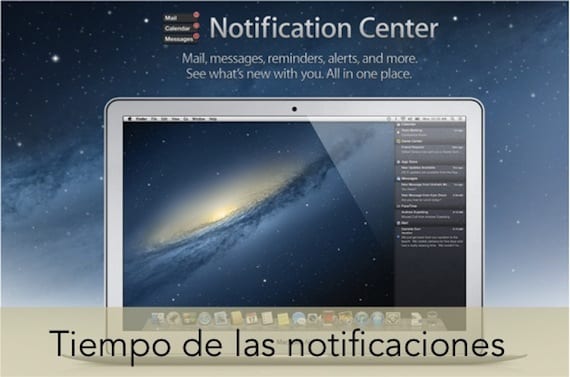
En af de særlige egenskaber ved æblesystemet OSX er, at som i iOS har vi muligheden for at konfigurere underretninger der kommer fra applikationer som iMessage, Facetime, Blogging abonnerede blandt andre.
Der er mange brugere, som ender med at deaktivere underretninger, da du, som du måske har set, skal klikke manuelt med dem for at få dem til at forsvinde. I dag skal vi forklare, hvordan man indstiller en tid til, at meddelelser forsvinder af sig selv.
For at kunne konfigurere underretninger i OSX skal du bare gå til Systempræferencer og gå ind i sektionen underretninger. Ved indtastning vises et vindue, hvor du kan se til venstre en kolonne med alle de applikationer og tjenester, der muligvis kan sende dig meddelelser til skrivebordet. Du kan vælge hver af dem og konfigurere separat, hvor du vil have meddelelsen.
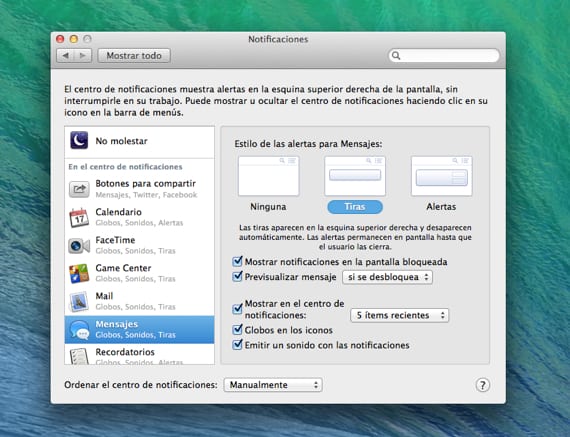
Der er dog to foruddefinerede typer meddelelser. Når de er fra systemet, så de elimineres, skal du trykke manuelt oven på dem, og du vil se, at de forsvinder og efterlader en "røg" -effekt på skærmen. På den anden side, hvis meddelelserne kommer fra blogs, som du abonnerer på, varierer operationen. De vises på det sted, hvor du har valgt, men forsvinder på meget kort tid.
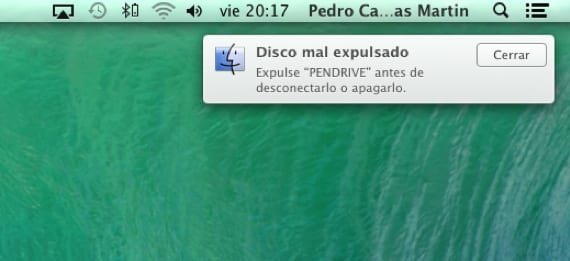
Dernæst forklarer vi de trin, du skal følge for, ved hjælp af terminalen og en bestemt kodelinje, at ændre adfærd for meddelelsesbannere, og du kan justere tiden, så du ikke behøver at trykke manuelt.
- Åbn terminal, enten fra Launchpad i mappen ANDRE eller fra Spotlight.
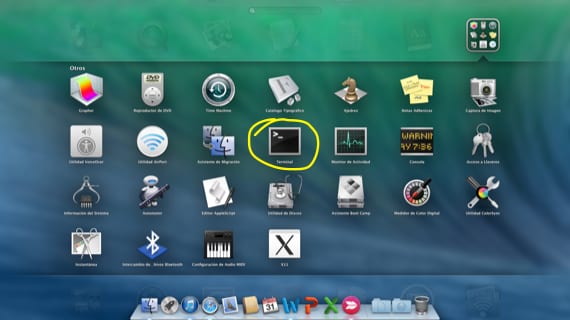
- Kodelinjen, som du skal bruge, er følgende, hvor du skal fjerne symbolet på firkanten "#" og sætte tiden i sekunder, som du ønsker, at meddelelsesbanneret skal tage af.
standardindstillinger skriver com.apple.notificationcenterui bannerTime #
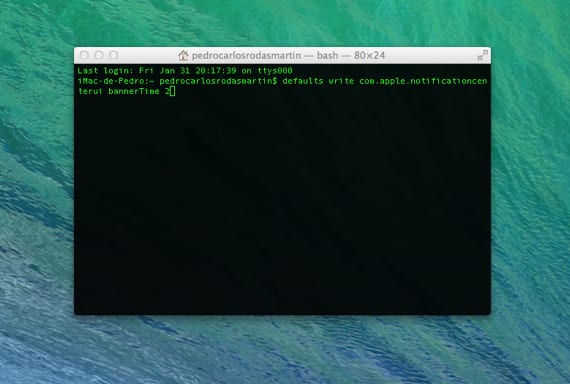
- Genstart systemet, og du vil se, at du nu ikke behøver at klikke på tæt for at få banneret til at forsvinde.
Hvis du beslutter at få den effekt, at du manuelt klikker for at lukke igen, skal du blot indtaste følgende kodelinje:
standard sletter com.apple.notificationcenterui bannerTime
Mere information - OSXs "Terminal" og markør kommer bedre sammen